Definições de conteúdo
Definições Gerais
Para introduzir as definições de conteúdo, clique no cartão de conteúdo e as respetivas definições serão abertas no painel lateral direito.
Pré-visualização de conteúdo
Na parte superior do painel está a área de visualização de conteúdo.

Informação de Conteúdo
Abaixo da área de pré-visualização há um bloco de informações. Aqui pode alterar o nome do conteúdo, obter informações básicas sobre o conteúdo e ver as suas estatísticas de reprodução - visualizações e tempo.
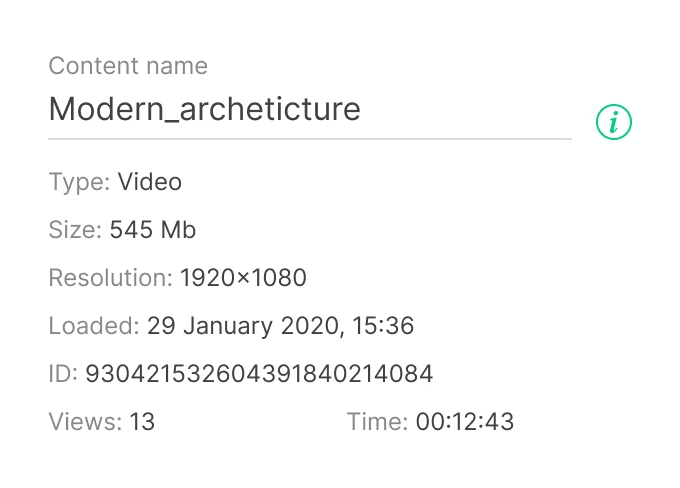
Bloqueio de conteúdo e vida útil
Conteúdo Bloqueado é o conteúdo que cai fora de rotação em todos listas de reprodução, layouts e o ecrã inicial. Ao mesmo tempo, o conteúdo não é removido do sistema, das listas de reprodução ou do ecrã inicial. O conteúdo mantém todas as suas configurações e posições, mas torna-se invisível e sai do fluxo de reprodução nas listas de reprodução. Para bloquear ou desbloquear conteúdo, altere o estado do Bloco slider.
Tempo de vida é uma configuração para programar o bloqueio de conteúdo por um determinado período de tempo. No final da vida útil, o conteúdo é bloqueado automaticamente. Para personalizar a função de vida útil, ative um controlo deslizante correspondente e introduza valores para o início e o fim da vida útil do conteúdo.
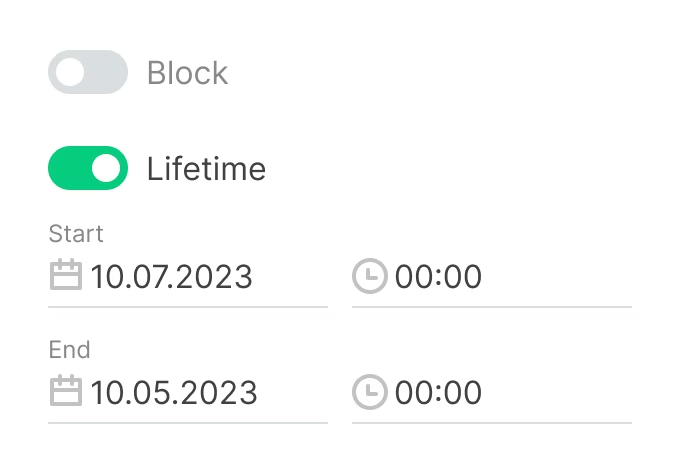
O conteúdo bloqueado é marcado com um ícone de cadeado num círculo vermelho. O conteúdo com a vida útil activada é marcado com um ícone de relógio ao lado do nome do conteúdo. Quando apontar para o ícone, aparecerá uma dica de ferramenta com um intervalo de tempo.
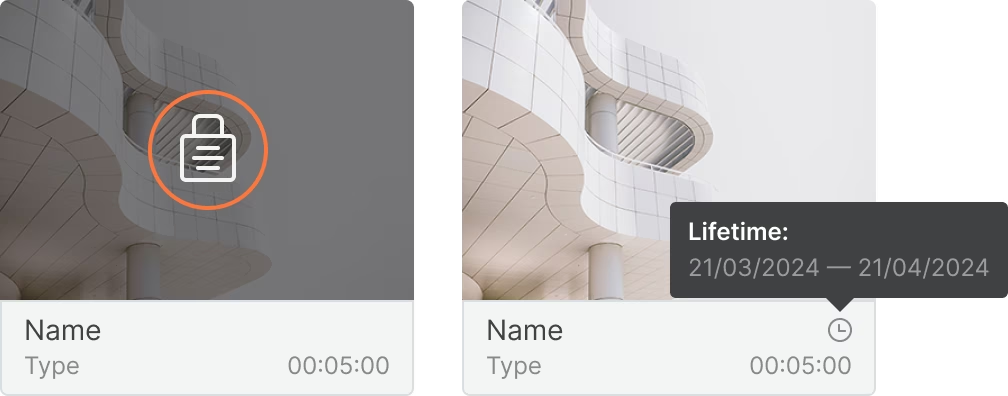
Etiquetas
As tags permitem filtrar rapidamente e encontrar o conteúdo de que necessita. Para adicionar uma etiqueta ao conteúdo, introduza o nome da etiqueta que pretende atribuir e prima [+] ou Entrar. Para remover uma etiqueta, clique no ícone de cruz ao lado do nome da etiqueta.
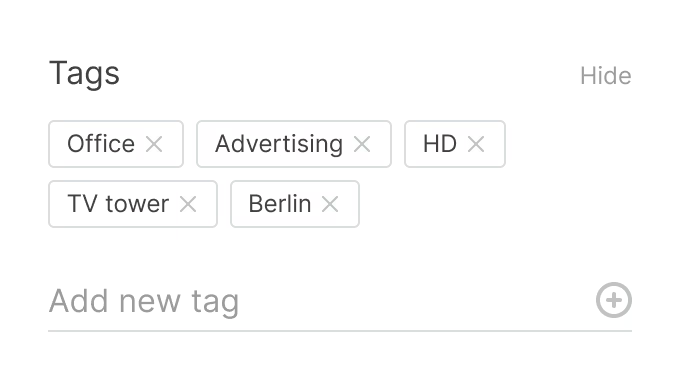
Adicionar conteúdo a uma lista de reprodução
Usando as configurações de conteúdo, é possível enviar imediatamente um item de conteúdo selecionado para o item desejado listas de reprodução.
- Para o fazer, clique no botão Partilhar nas listas de reprodução botão.
- Uma barra lateral adicional exibirá as listas de reprodução disponíveis.
- Clique no [+] ícone ao lado do nome da lista de reprodução à qual deseja adicionar conteúdo. O contador à esquerda do ícone com um [+] sinal indica quantas vezes o item de conteúdo foi adicionado à lista de reprodução.
Pode adicionar conteúdo às listas de reprodução várias vezes. O conteúdo é adicionado automaticamente ao final da fila da lista de reprodução.
Remoção de Conteúdos
Para eliminar um item de conteúdo, prima Eliminar Conteúdo e confirmar a eliminação na janela modal.
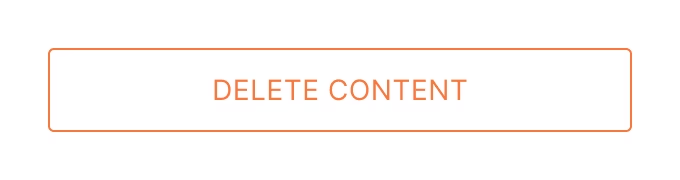
Além disso, pode eliminar o conteúdo clicando no ícone da lixeiro no cartão de conteúdo que aparece quando aponta sobre ele.
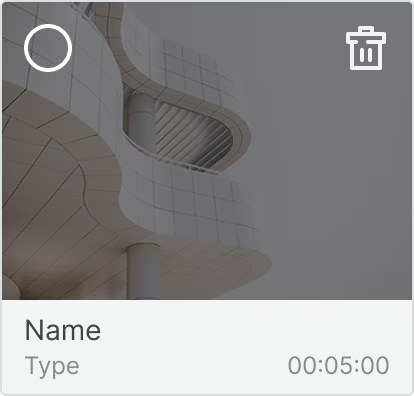
Webhooks
Webhook é uma forma de notificar o sistema de um evento. Com Webhooks pode recolher estatísticas sobre a reprodução de conteúdo.
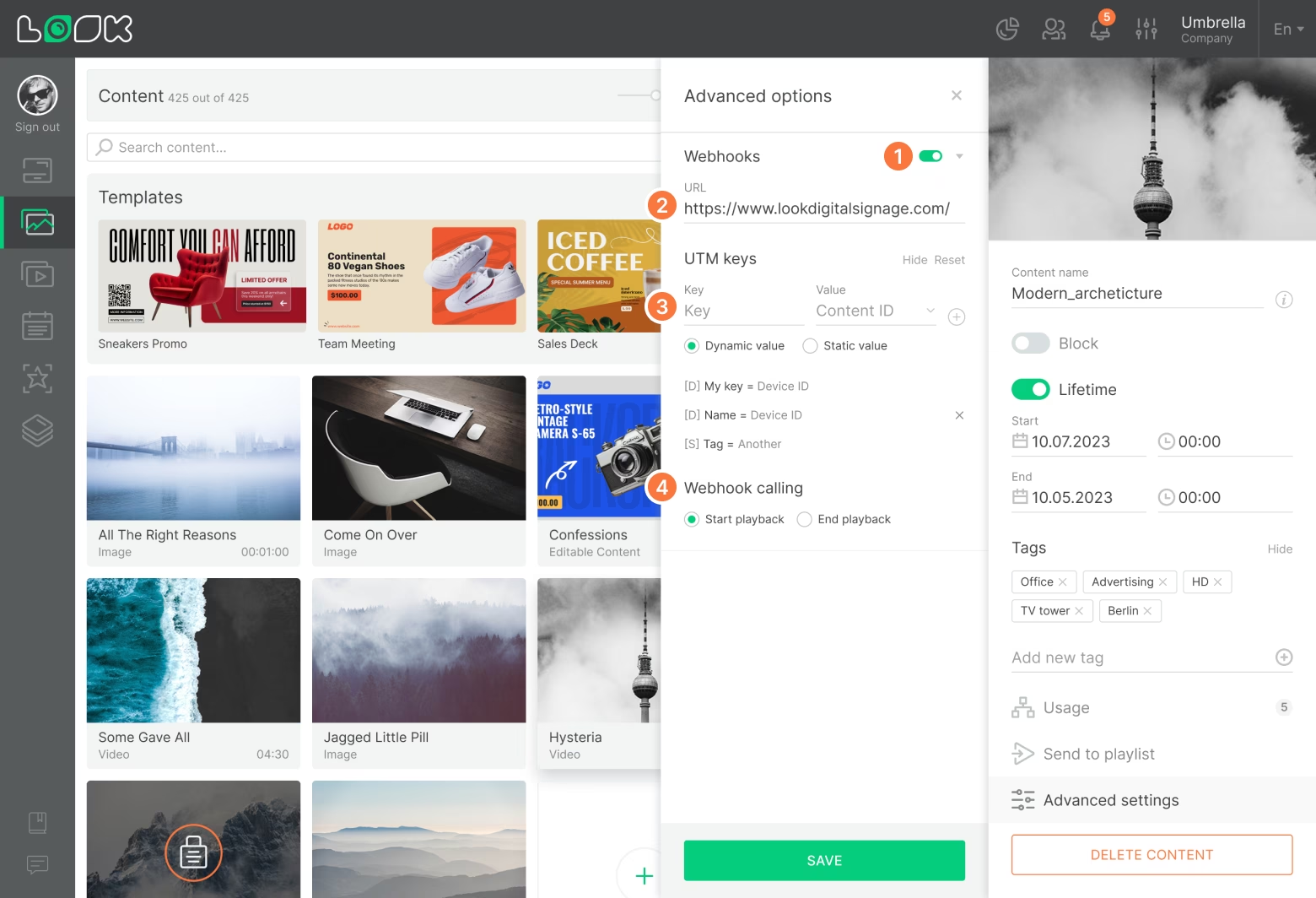
- Para virar Webhooks ligado ou desligado, use o interruptor ao lado do cabeçalho.
- No URL campo, adicionar o endereço do recurso que irá recolher estatísticas.
- Com a ajuda de Chaves UTM pode definir os seus próprios parâmetros ou monitorizar em quais ecrãs o conteúdo foi reproduzido.
- O Webhook a chamada é responsável por exatamente quando as estatísticas devem vir (quando o conteúdo começou a ser reproduzido ou quando terminou).
Definições da aplicação
Para aplicações, estas definições também estão disponíveis no painel de definições de conteúdo.
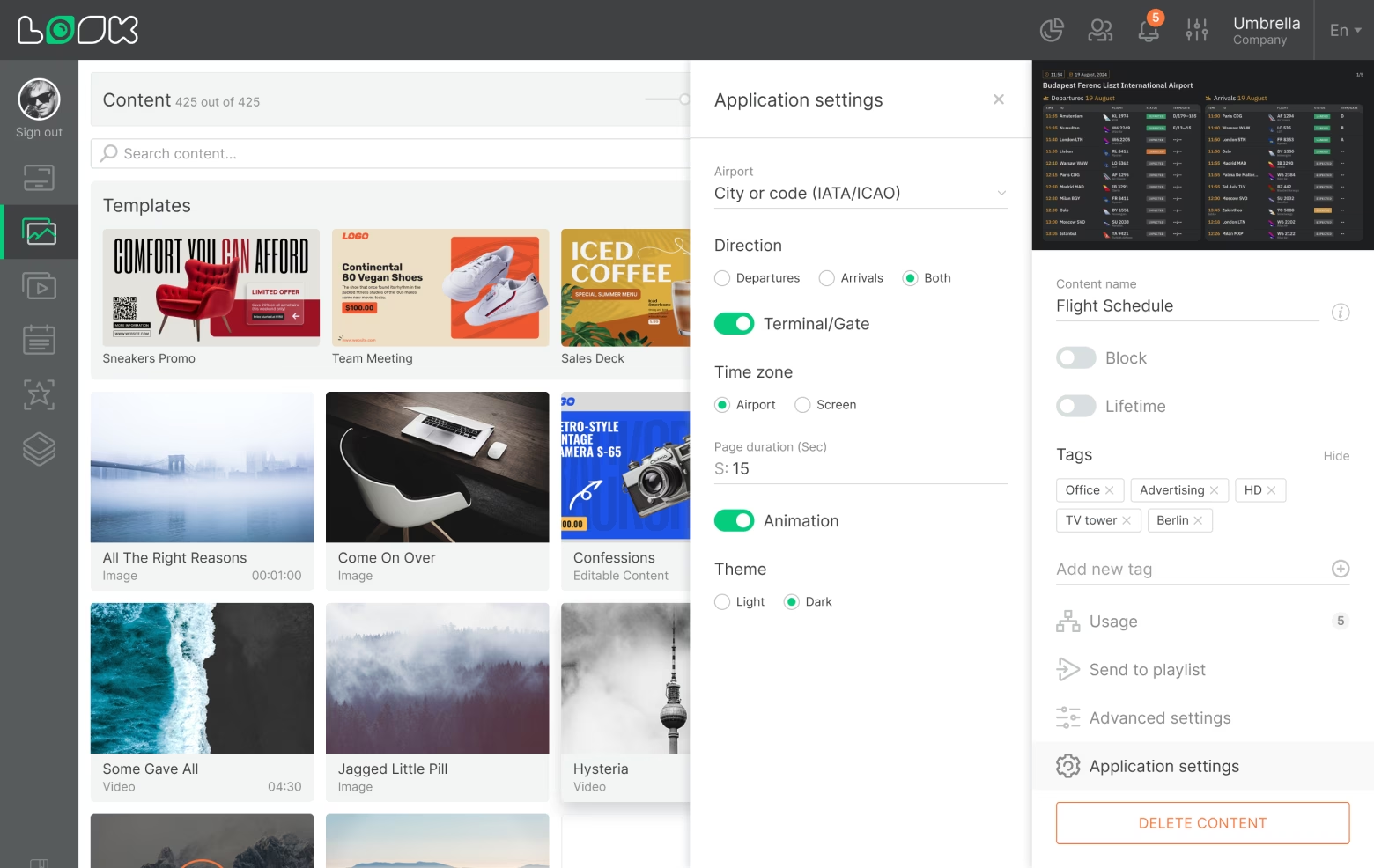
Definições de conteúdo da Web
Definições da Web estão disponíveis para conteúdo web. Aqui pode alterar o URL de um item de conteúdo web e configurar tags UTM.
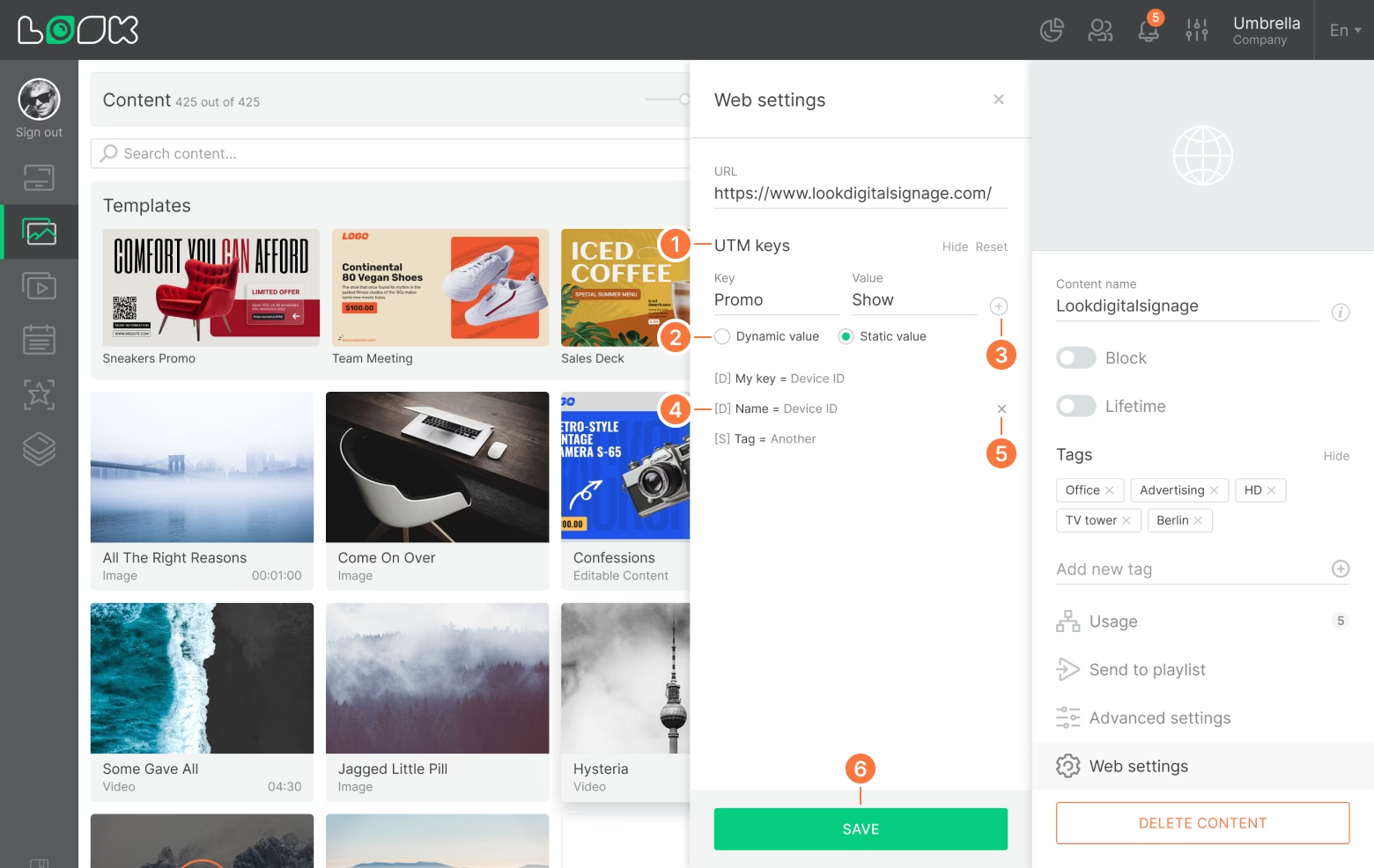
- Para adicionar uma nova etiqueta UTM, clique em Adicionar junto ao Chaves UTM cabeçalho.
- Seleccione o tipo de valor: dinâmico ou estático (atualmente apenas um ID de dispositivo está disponível entre os valores dinâmicos).
- Introduza o nome e os valores da chave e clique no botão [+] ícone ou Entrar.
- Para alterar a etiqueta UTM, clique na linha com o rótulo, introduza um novo valor e prima Entrar.
- Para remover uma etiqueta UTM, clique no ícone de cruz na linha do marcador.
- Quando terminar, clique em Salvar.






